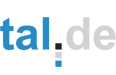Einrichtung Thunderbird
Das Öffnen des Assistenten
Klicken Sie unter „Konten“ auf „E-Mail“.

Klicken Sie hier auf „Überspringen und meine existierende E-Mail-Adresse verwenden“.

Geben Sie nun Ihre Daten wie Ihr Name, Ihre E-Mail-Adresse und Ihr Passwort ein und klicken Sie auf „Weiter“.

Das Programm sucht nun nach Einstellungen. Brechen Sie diesen Vorgang sofort mit „Stopp“ ab und klicken Sie auf „Manuell bearbeiten“.

IMAP Postfach einrichten
Wählen Sie als Posteingangs-Server "IMAP“ aus. Die Adresse lautet „imap.tal.de“ und der Port ist „993“. Wählen Sie unter SSL "SSL/TLS“ und unter Authentifizierung "Verschlüsseltes Passwort“.
Beim Postausgangs-Server (SMTP) lautet die Adresse „smtp.tal.de“, der Port „465“ und für SSL und die Authentifizierung gelten die gleichen Einstellungen wie unter „IMAP“.
Wenn Sie ein E-Mail-Konto ohne "SSL" Verschlüsselung erstellen wollen, wählen Sie bei SSL "keine Verbindung..." aus. Die entsprechenden Ports finden Sie auf unserer Homepage unter "Unverschlüsselte Verbindungen".
Klicken Sie nun auf „Fertig“ und Ihr Konto ist eingerichtet.

POP3 Postfach einrichten
Wählen Sie als Posteingangs-Server "POP3“ aus. Die Adresse lautet „pop3.tal.de“ und der Port ist „995“. Wählen Sie unter SSL „SSL/TLS“ und unter Authentifizierung „Verschlüsseltes Passwort“.
Beim Postausgangs-Server (SMTP) lautet die Adresse „smtp.tal.de“, der Port „465“ und für SSL und die Authentifizierung gelten die gleichen Einstellungen wie unter "POP3“.
Wenn Sie ein E-Mail-Konto ohne "SSL" Verschlüsselung erstellen wollen, wählen Sie bei SSL "keine Verbindung..." aus. Die entsprechenden Ports finden Sie auf unserer Homepage unter "Unverschlüsselte Verbindungen".
Klicken Sie nun auf „Fertig“ und Ihr Konto ist eingerichtet.

Haben Sie Fragen? Wir beantworten sie gerne!
Telefon: 0202 - 495-0
Support-Hotline
Sie erreichen unseren technischen Support montags bis freitags zwischen 8 Uhr und 17 Uhr unter 0202/495-390, oder alternativ per E-Mail an support@tal.de.